常用命令记录
1、检查网络是否互通
ping 127.0.0.1 或 telnet 127.0.0.1 8080
2、服务器下查找文件位置
find / -name 文件名
3、服务器下查看、修改、保存文件
(1)切换到文件目录:cd 路径
(2)查看文件:vim 文件名
(3)输入“i”切换到插入模式,此时可进行文件编辑
(4)编辑完成,按ESC退出插入模式,返回一般模式(不可编辑)
(5)一般模式下按shift+“:”,等待输入命令
(6)常用命令解析:
:wq 保存并退出当前文件
:w 仅保存,不退出当前文件
:q 退出当前文件(在没有做任何修改的情况下)
:q! 退出当前文件,忽略任何未保存的修改
4、服务器下给用户赋予文件或者文件夹权限(更改文件属组)
(1)chown命令
切换到对应目录,执行命令:chown -R tomcat:tomcat /data
(2)chmod命令(更改9个属性)
Linux文件属性有两种设置方法,一种是数字,一种是符号。
Linux文件的基本权限就有九个,分别是owner/group/others三种身份各有自己的read/write/execute权限。文件的权限字符为:【-rwxrwxrwx】, 这九个权限是每三个一组!可以使用数字来代表各个权限,各权限的分数对照表如下:
- r:4
- w:2
- x:1
当要设置某一个文件权限为: [-rwxr-x-w-] 时,分数则是:
- owner = rwx = 4+2+1 = 7
- group = r-x = 4+0+1 = 5
- others= -w- = 0+2+0 = 2
所以设定权限的变更时,该文件的权限数字就是752!变更权限的指令chmod的命令为:chmod -R 752 文件或目录。选项与参数:
- 752: 就是刚刚提到的数字类型的权限属性,为 rwx 属性数值的相加。
- -R : 进行递归(recursive)的持续变更,即连同次目录下的所有文件都会变更
5、清空文件内容(切换到对应目录)
cat /dev/null>文件名
6、添加、查看防火墙允许访问端口
添加某个允许端口:firewall-cmd --zone=public --add-port=15672/tcp --permanent (--permanent永久生效,没有此参数重启后失效)
删除某端口:firewall-cmd --zone=public --remove-port=端口/tcp --permanent
重启防火墙使修改生效:firewall-cmd --reload
查看防火墙允许访问端口:firewall-cmd --list-all
查看防火墙是否开启:firewall-cmd --state #running表示开启,notrunning表示关闭
启动防火墙:systemctl start firewalld
关闭防火墙:systemctl stop firewalld
允许防火墙开机启动:systemctl enable firewalld
禁止防火墙开机启动:systemctl disable firewalld
查看某端口是否允许:firewall-cmd --zone=public --query-port=端口/tcp
7、重启nginx
查看nginx进程:netstat -tunlp|grep nginx 或 ps -ef|grep nginx
杀掉进程:kill -9 25765 或 killall nginx
启动nginx:/usr/local/nginx/sbin/nginx

重启nginx:./nginx -s reload

8、.sh没有执行权限
用命令给予权限:chmod a+x run.sh

9、压缩与解压包
压缩包:zip -r MobileBooking.zip MobileBooking/* #-r表示文件夹目录下的文件夹也一起压缩;MobileBooking.zip为压缩包名;MobileBooking/*表示压缩文件夹目录下的所有文件
解压:unzip queue.zip #queue.zip为要解压的压缩包
解压:tar -zxvf 压缩文件名.tar.gz
10、将线程日志存入文件
先切换到对应目录,再执行命令:jstack -l pid > log.txt #pid为进程id
11、查看linux服务器磁盘空间和占用情况
命令:df -h #检查文件系统的磁盘空间占用情况
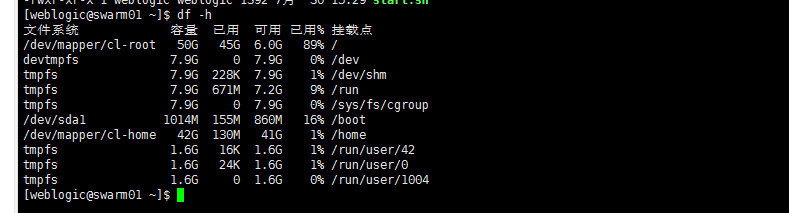
12、后台启动nodejs程序
先切换到对应目录,再执行命令:nohup node /u01/YDQH/MobileBooking/app.js &
13、查看Linux系统目录
命令:ls /

14、显示一个文件的属性以及文件所属的用户组
命令:ll 或者 ls -l
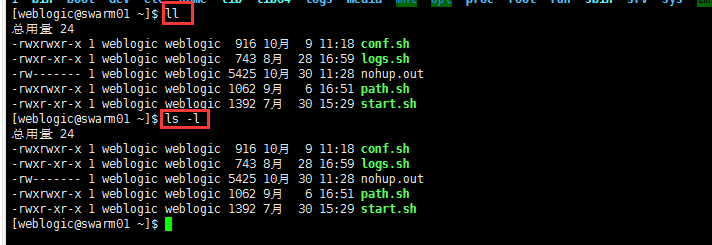
图中conf.sh文件的第一个属性用“-”表示,“-”代表该文件是一个文件。在Linux中第一个字符代表这个文件是目录、文件或链接文件,详细说明如下:
- 当为[ d ]则是目录
- 当为[ - ]则是文件;
- 若是[ l ]则表示为链接文档(link file);
- 若是[ b ]则表示为装置文件里面的可供储存的接口设备(可随机存取装置);
- 若是[ c ]则表示为装置文件里面的串行端口设备,例如键盘、鼠标(一次性读取装置);
-
接下来的字符中,以三个为一组,且均为【rwx】 的三个参数的组合。其中,[ r ]代表可读(read)、[ w ]代表可写(write)、[ x ]代表可执行(execute)。 注意,这三个权限的位置不会改变,如果没有权限,就会出现减号[ - ]。
每个文件的属性由左边第一部分的10个字符来确定(如下图)。

15、文件与目录相关命令
Linux的目录结构为树状结构,最顶级的目录为根目录 /。绝对路径与相对路径区别:
- 绝对路径:从根目录/写起,如/u01/SBJK;
- 相对路径:不从根目录/写起,如在目录/u01/BLYJSSB/ApprOneThing/css下要切换到目录/u01/BLYJSSB/ApprOneThing/fonts时,可写成:cd ../fonts,此为相对路径。
列出目录:ls
切换目录:cd /u01/YDYY
显示当前目录:pwd
创建一个新目录:mkdir test 或 mkdir -m 777 test #-m参数直接配置文件的权限
删除一个空目录:rmdir test
复制文件或目录:cp -i /u01/SBJK/run.sh /u01/ZWWG/restart.sh #-i表示目标档已经存在时,在覆盖时会先询问动作的进行;橙色部分代表所操作的文件;蓝色部分代表目标文件;当前命令表示将run.sh文件复制到ZWWG下并命名为restart.sh
cp -rf /opt/new_shenban/ApprApplyWorkPC/* /data/ZWTYSB/ #将ApprApplyWorkPC文件夹下面的所有复制到ZWTYSB文件夹里
移除文件或目录:rm -i /u01 #-i代表在删除时弹出的是否确认删除提示
移动文件/目录或修改文件/目录名称:mv 文件 目标目录
16、文件内容查看相关命令
从第一行开始显示文件内容:cat /u01/ZWWG/nohup.out
从最后一行开始显示文件内容:tac /u01/ZWWG/nohup.out
显示文件前几行内容:head -n 1000 /u01/ZWWG/nohup.out #-n :后面接数字,代表显示几行。不加参数-n时默认显示前面10行
显示文件后几行内容:tail -n 1000 /u01/ZWWG/nohup.out 或 tail -f /u01/ZWWG/nohup.out #-f:持续刷新显示文件内容,需按[ctrl]+c才会停止
17、查看当前服务器环境所使用的jdk版本
命令:echo $JAVA_HOME


18、后台启动weblogic
切换到域的bin目录下,停止进程:ps -ef|grep weblogic 查看进程id 并kill掉,执行命令启动:nohup ./startWebLogic.sh &
19、增加、删除用户
添加用户: useradd -m 用户名
设置密码: passwd 用户名
删除用户: userdel -r 用户名
20、赋予文件夹权限
chown -R weblogic:weblogic /u01 #/u01为文件夹
21、查看系统资源
命令:top
22、切换用户
命令:su weblogic #weblogic为用户名
23、查看端口是否被占用+查看占用程序
netstat -tunp|grep 9001
ps -ef|grep 进程ID
24、windows查看端口被占用及结束进程
cmd命令模式输入:netstat -ano,找到对应端口的pid;任务管理器中找到对应pid结束进程即可。
25、查看linux版本





